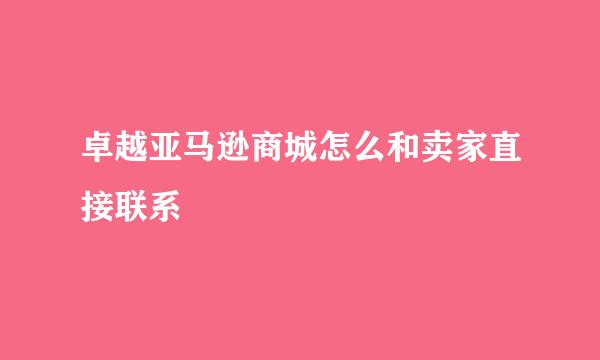加网卡设置佳能打印机lbp3500网络打印机
的有关信息介绍如下:
当年lbp3500的网卡可是天价,现在二手的也就几十元钱,办公室就一台打印机,设置网络打印确实方便。
给lbp3500打印机,安装网络卡,网卡安装比较简单,参照说明,只需要1分钟的功夫。然后给打印机连接上网线,并确定电脑也连上了网线并且与lbp3500网络打印机在同一级路由器内。开电脑,原先电脑已经安装了lbp3500打印机的驱动程序,开lbp3500打印机并用数据线连接上该电脑。
设置lbp3500打印机的ip地址。步骤如下:打开“设备和打印机”,点击”lbp3500打印机“右键打开“打印首选项”,点击“打印机状态窗口”,点击“选项”-“应用设置”-“网络设置”,设置好网络IP地址。
接着,拔掉lbp3500打印机连接该电脑的数据线(为了防止驱动出错,因为已装了非网络打印机的驱动),点击在佳能官网上下载的lbp3500打印机网络驱动程序。
“搜索要安装的网络打印机”-“添加打印机并更新现有驱动程序”
点击选中“打印机列表”搜索到的网络打印机,然后添加到“要安装驱动程序的打印机列表”,解除防火墙对打印机端口等的拦截。
开始安装网络打印机驱动。
安装完成后,需要重启系统。重启系统后,打开“设备和打印机”,即可见到新添加的网络打印机。
选择lbp3500网络打印机的图标,点击鼠标右键选择“打印机属性”,“打印测试页”,此时打印机在没有连数据线的情况下利用网络获取电脑发送的打印数据打印出测试页。则lbp3500网络打印机设置成功。